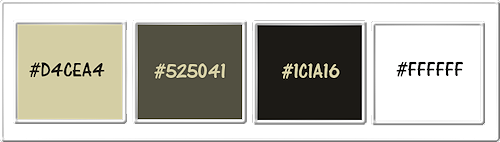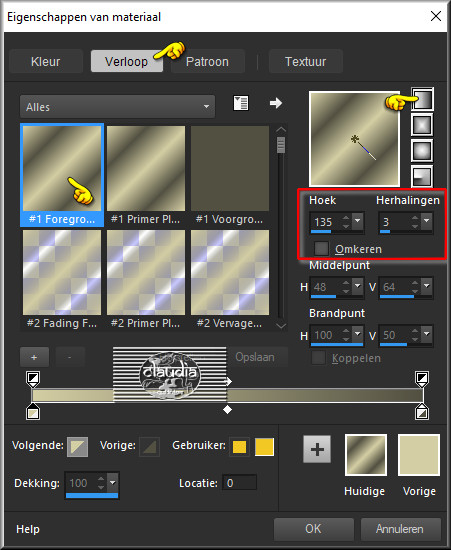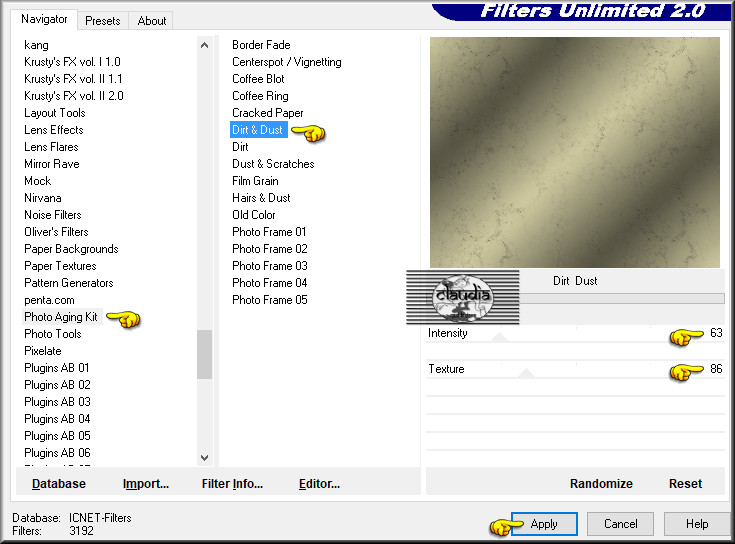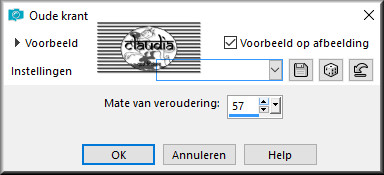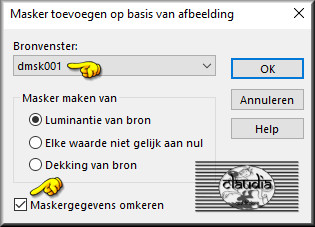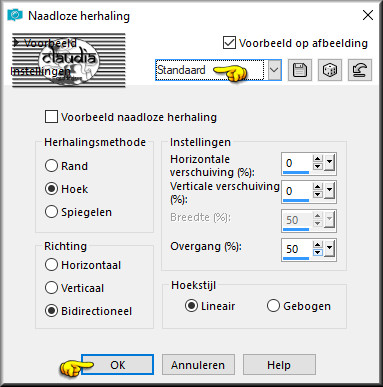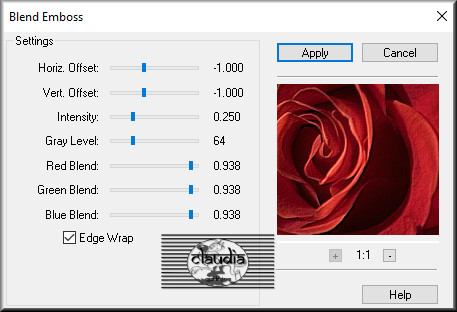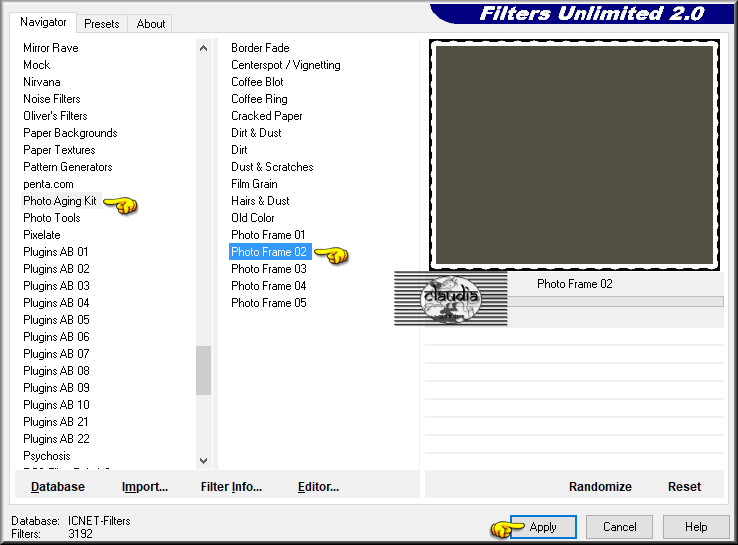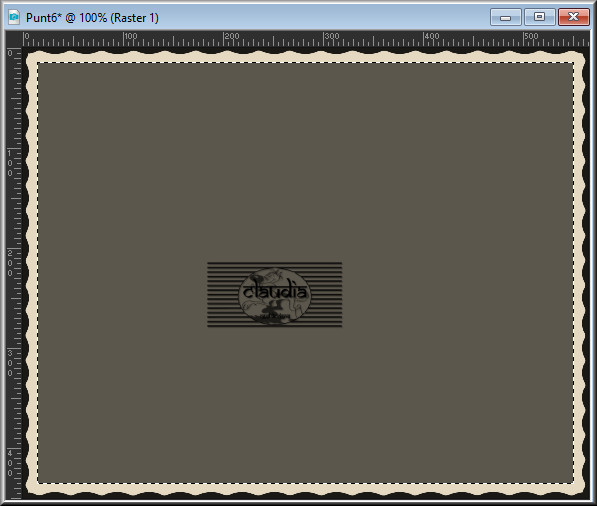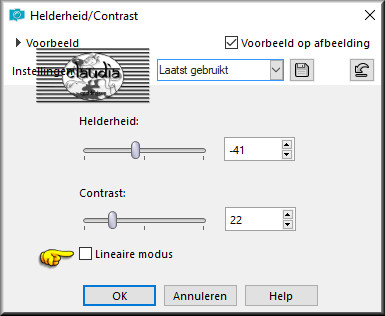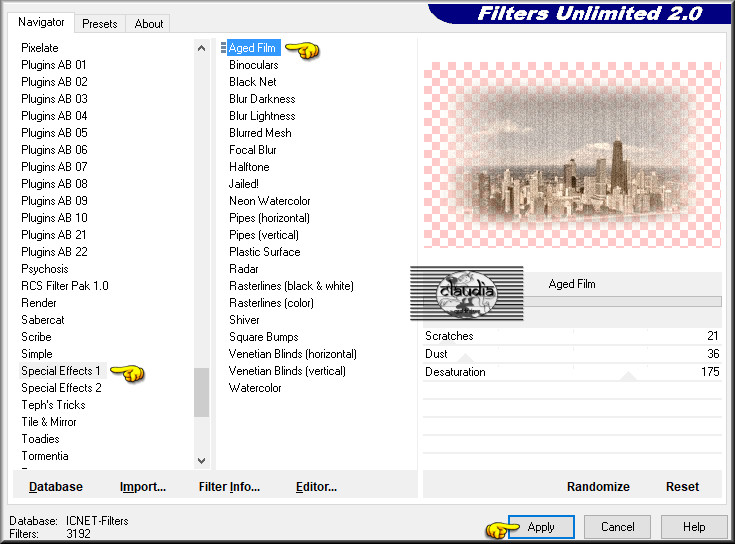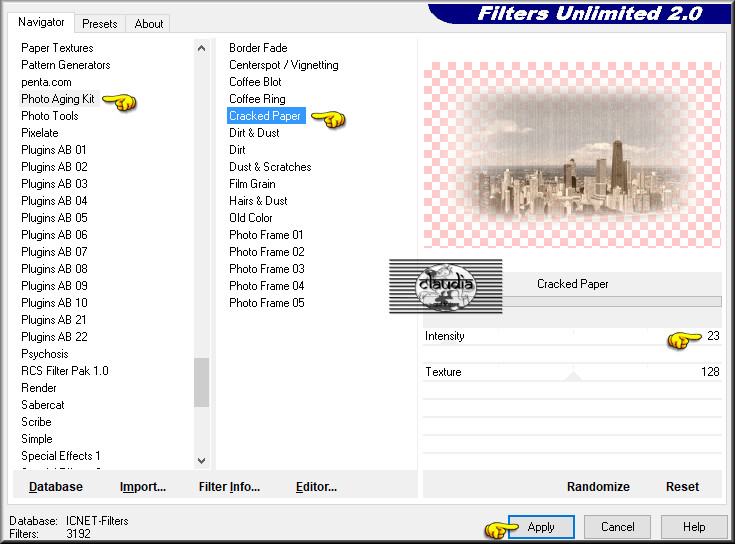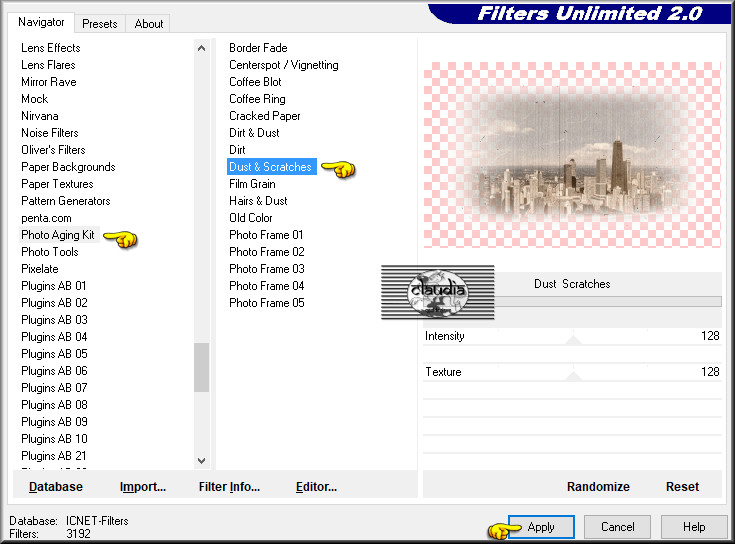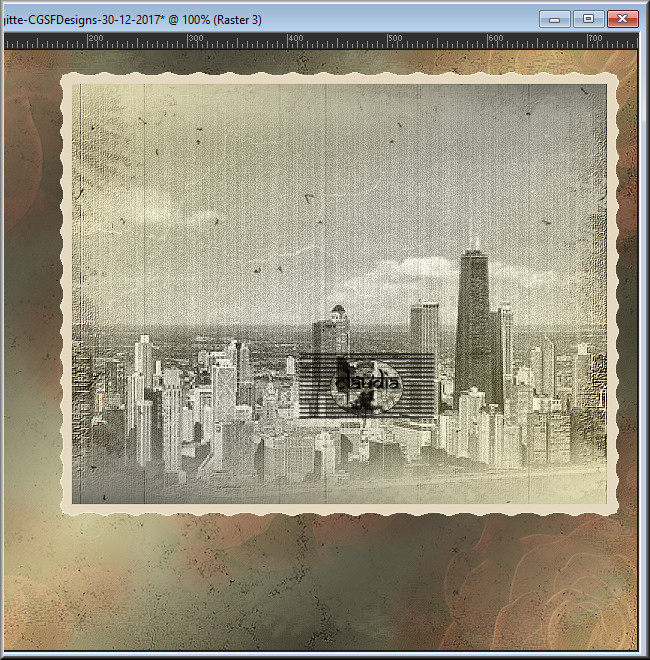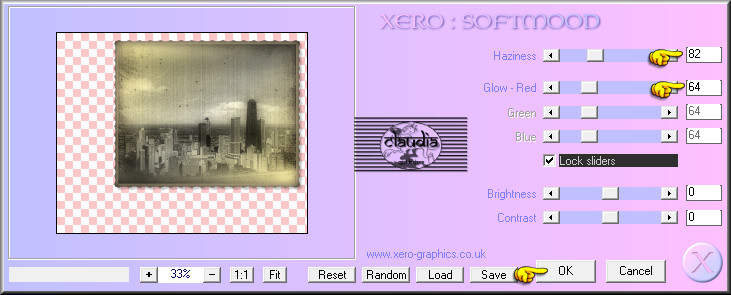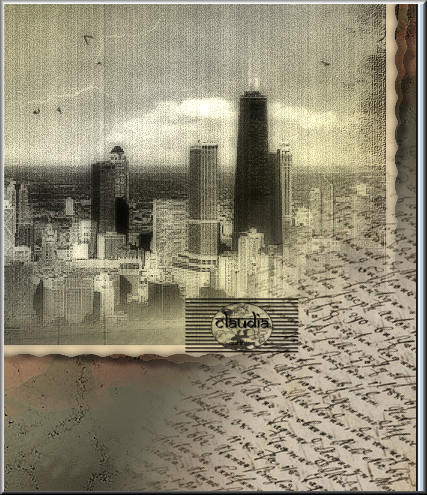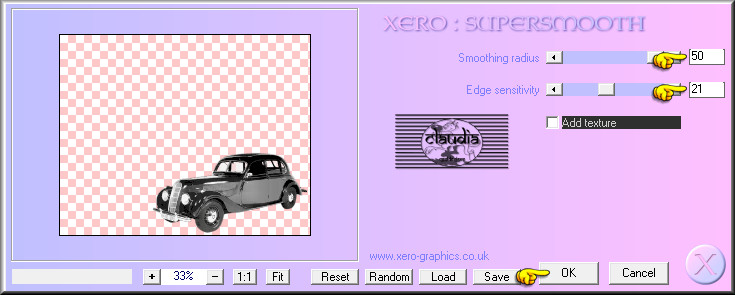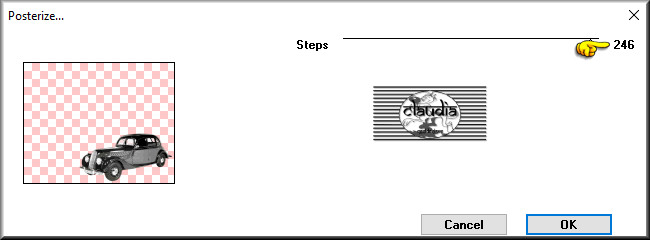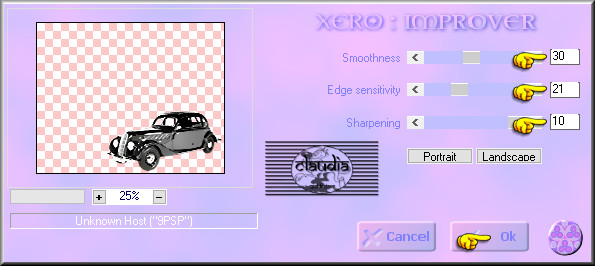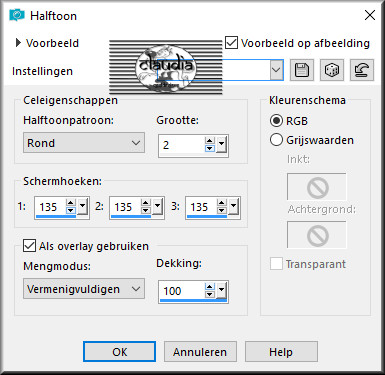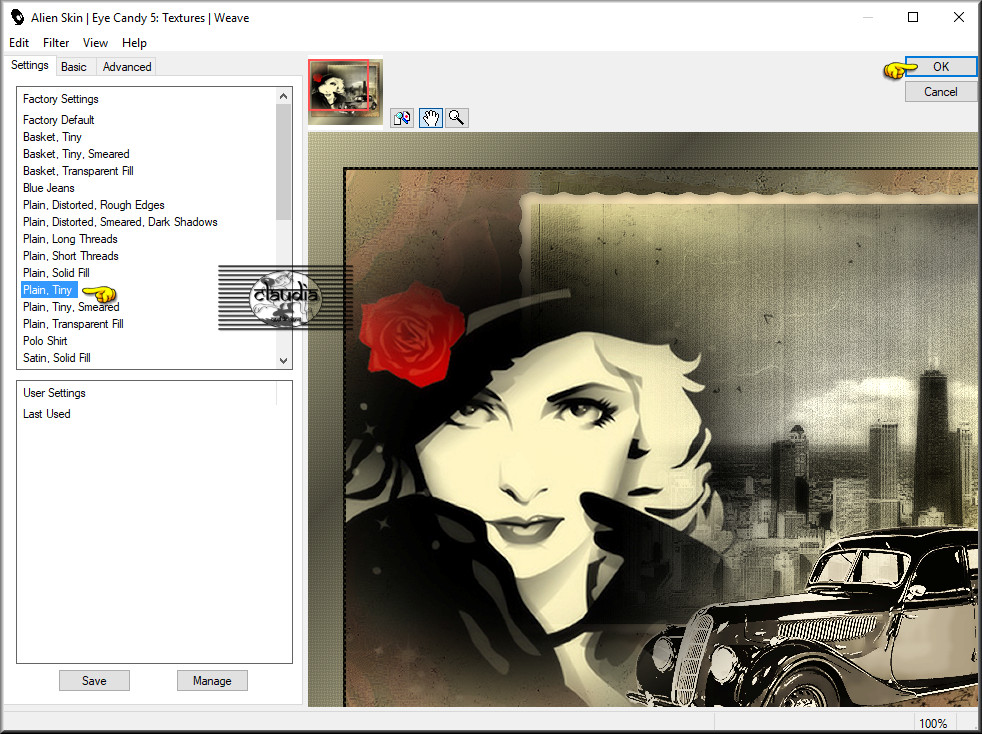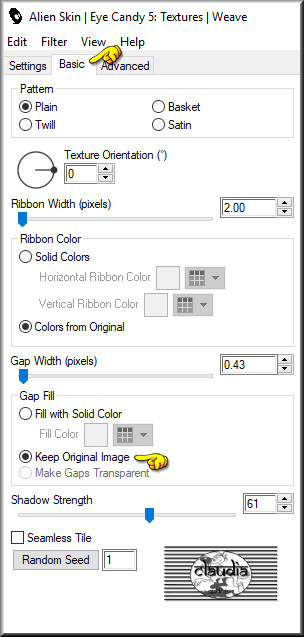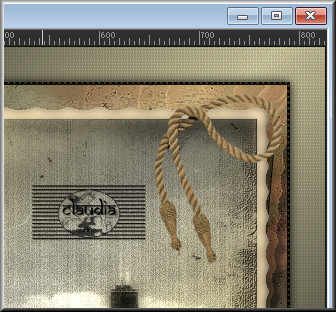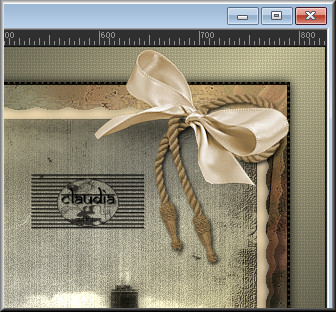Deze tutorial is auteursrechtelijk beschermd door Laguna Azul, alle rechten voorbehouden.
Elke verspreiding, zonder voorafgaande schriftelijke toestemming is geheel verboden.
Elke gelijkenis met een andere tutorial is puur toeval.
Deze tutorial is geschreven in PSP 9, maar is makkelijk te maken in andere versies.
Ik heb de les gemaakt in PSP X9 op 30-12-2017.
Ik heb de persoonlijke toestemming van Brigitte om haar lessen te vertalen uit het Duits.
Wil je deze vertaling linken, dan moet je Brigitte daarvoor persoonlijk toestemming om vragen !!!
Ik ben alleen maar de vertaler, de auteursrechten liggen volledig bij Brigitte.
Vielen Dank Brigitte, das ich Ihnen schöne Lektionen im Niederländisch Übersetzen kann.
Claudia.
Materialen :

Het Masker "dmsk001" openen we in PSP zelf.
Installeer het font "Yankee Ghosts BB" als je een eigen tekst wilt maken.
Opgelet : de tube-lagen van Brigitte zijn allemaal gesloten.
De gebruikte filters voor deze les :

- Filters Unlimited 2.0.
- Photo Aging Kit - Dirt & Dust, Photo Frame 02, Cracked Paper en Dust & Scratches ***
- FM Tile Tools - Blend Emboss.
- Special Effects 1 - Aged Film ***
- Xero - SoftMood, SuperSmooth en Improver.
- Filter Factory Gallery V - Posterize.
- Eye Candy 5 : Textures - Weave.
*** Importeer de filters Photo Aging Kit en Special Effects 1 in het filter "Filters Unlimited 2.0"***
Klik op de onderstaande banner om naar de originele les te gaan :

Kleurenpallet :
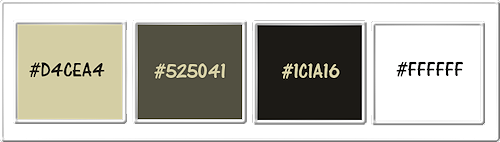
Voorgrondkleur = #D4CEA4
Achtergrondkleur = #525041
3de kleur = #1C1A161
4de kleur = #FFFFFF
Klik met de muis in de Voorgrondckleur en daarna op het tabblad "Verloop".
Maak een Verloop met deze instellingen :
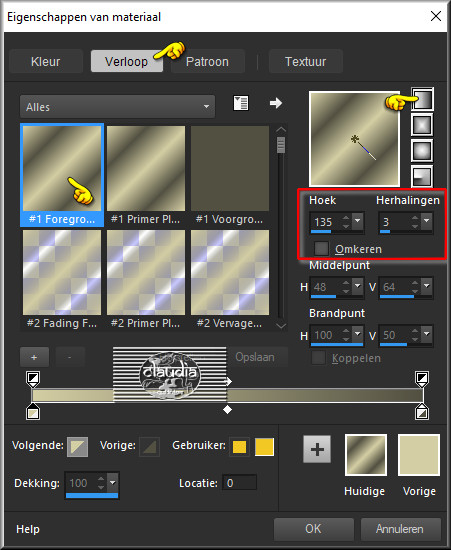

OPGELET !!!
Naargelang de gebruikte kleuren, kunnen de
Mengmodus en de Laagdekking verschillen. |

1.
Open een Nieuwe afbeelding van 750 x 600 px, transparant.
Vul de afbeelding met het Verloop.

2.
Aanpassen - Vervagen - Gaussiaanse vervaging : Bereik = 20.
Effecten - Insteekfilters - <I.C.NET Software> - Filters Unlimited 2.0 - Photo Aging Kit - Dirt & Dust :
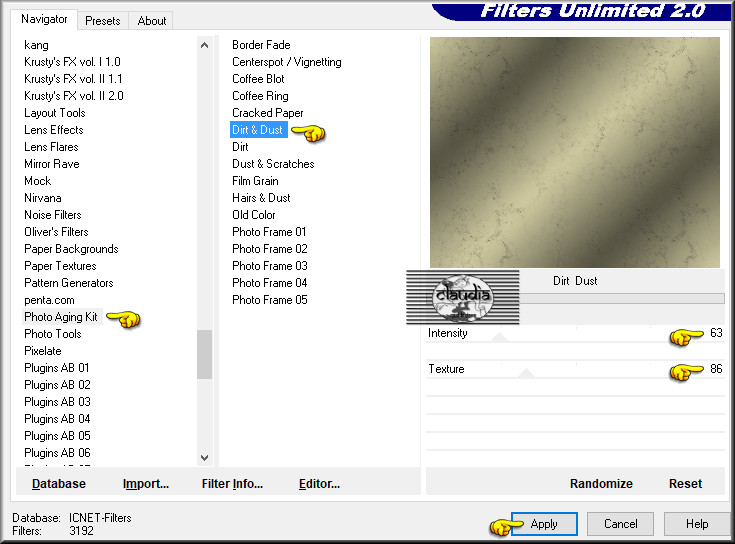
Effecten - Randeffecten - Accentueren.

3.
Lgen - Dupliceren.
Effecten - Artistieke effeten - Oude krant :
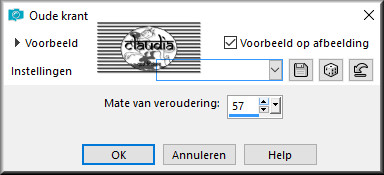

4.
Open uit de materialen het masker "dmsk001" en minimaliseer het.
Ga terug naar je werkje.
Lagen - Nieuwe maskerlaag - Uit afbeelding :
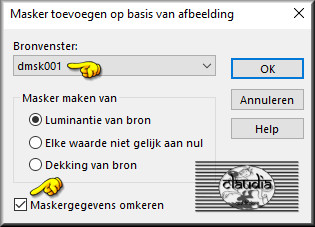
Lagen - Samenvoegen - Groep samenvoegen.
Lagen - Eigenschappen : zet de Mengmodus van deze laag op Vermenigvuldigen en de Dekking op 30%.
Effecten - Randeffecten - Sterker accentueren.

5.
Open uit de materialen de tube "GD_Misted_Gorgeous_Red_Rose".
Bewerken - Kopiëren.
Ga terug naar je werkje.
Bewerken - Plakken als nieuwe laag.
De tube staat gelijk goed.
Effecten - Afbeeldingseffecten - Naadloze herhaling : pas dit effect 2 x toe !!!
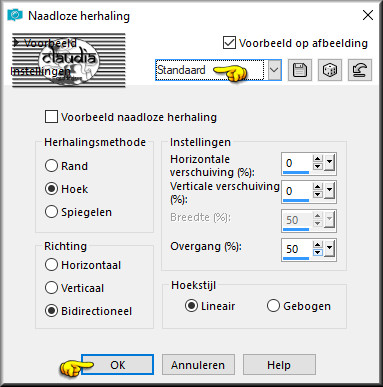
Effecten - Insteekfilters - FM Tile Tools - Blend Emboss :
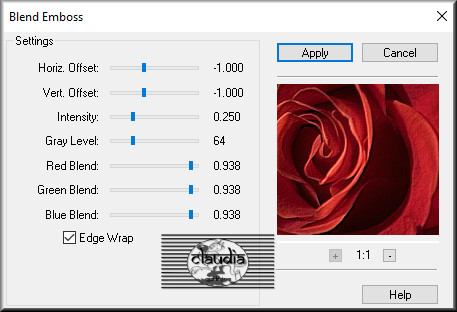
Lagen - Eigenschappen : zet de Mengmodus van deze laag op Zacht licht en de Dekking op 50%.
Zet dit werkje even opzij.

6.
Open een Nieuwe afbeelding van 565 x 450 px, transparant.
Vul deze afbeelding met de Achtergrondkleur : #525041.

7.
Effecten - Insteekfilters - <I.C.NET Software> - Filters Unlimited 2.0 - Photo Aging Kit - Photo Frame 02 :
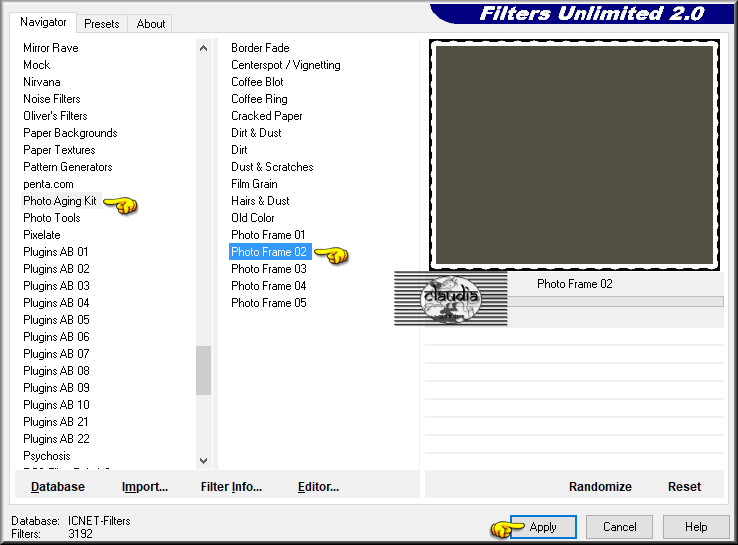
Effecten - Artistieke effecten - Oude krant : Mate van veroudering = 6.

8.
Activeer de Toverstaf, Doezelen en Tolerantie op 0.
Selecteer de binnenkant van het frame :
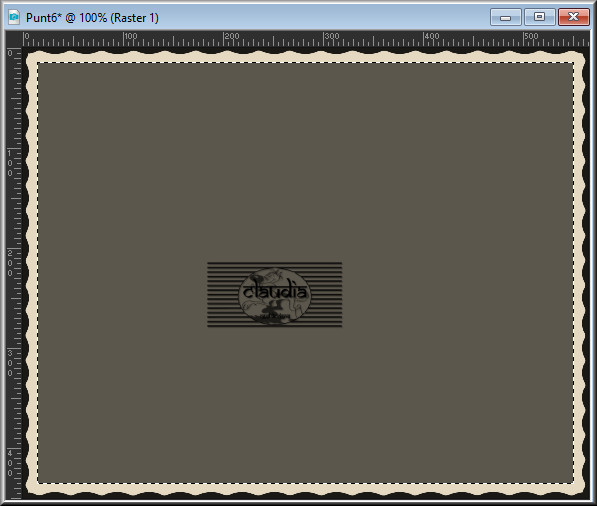
Druk 1 x op de Delete toets op het toetsenbord.
Selecties - Niets selecteren.

9.
Ga naar het Kleurenpallet en klik in het Verloop.
Verander alleen het getal van de Herhalingen, zet deze op 1.
Ga terug naar het frame.

10.
Lagen - Nieuwe rasterlaag.
Vul deze laag met het nieuwe Verloop.
Lagen - Schikken - Omlaag.
Aanpassen - Helderheid en Contrast - Helderheid/Contrast :
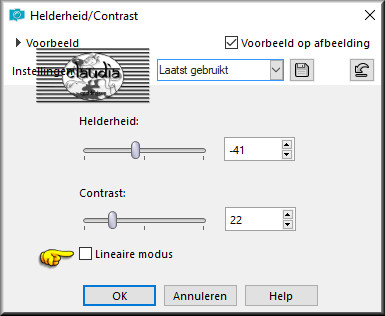

11.
Open uit de materialen de tube "la_chicago".
Bewerken - Kopiëren.
Ga terug naar je werkje.
Bewerken - Plakken als nieuwe laag.
De tube staat gelijk goed.
Lagen - Eigenschappen : zet de Mengmodus van deze laag op Luminantie (oud).
Effecten - Insteekfilters - <I.C.NET Software> - Filters Unlimited 2.0 - Special Effects 1 - Aged Film :
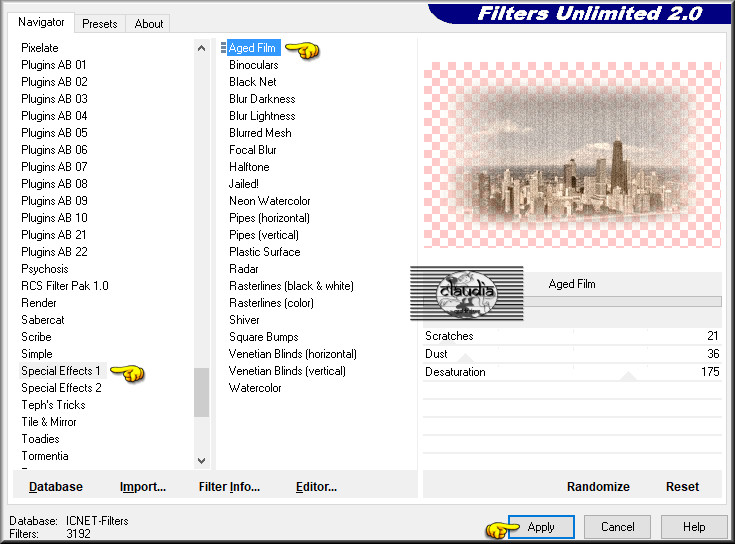
Effecten - Insteekfilters - <I.C.NET Software> - Filters Unlimited 2.0 - Photo Aging Kit - Cracked Paper :
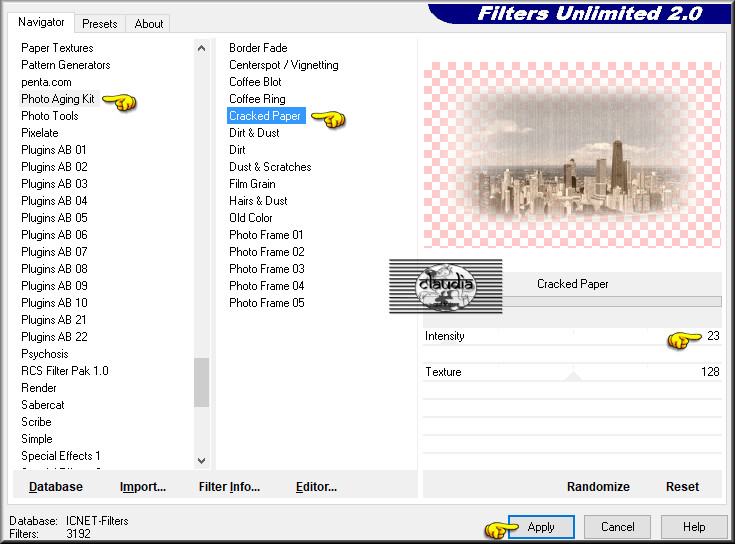
Effecten - Insteekfilters - <I.C.NET Software> - Filters Unlimited 2.0 - Photo Aging Kit - Dust & Scratches :
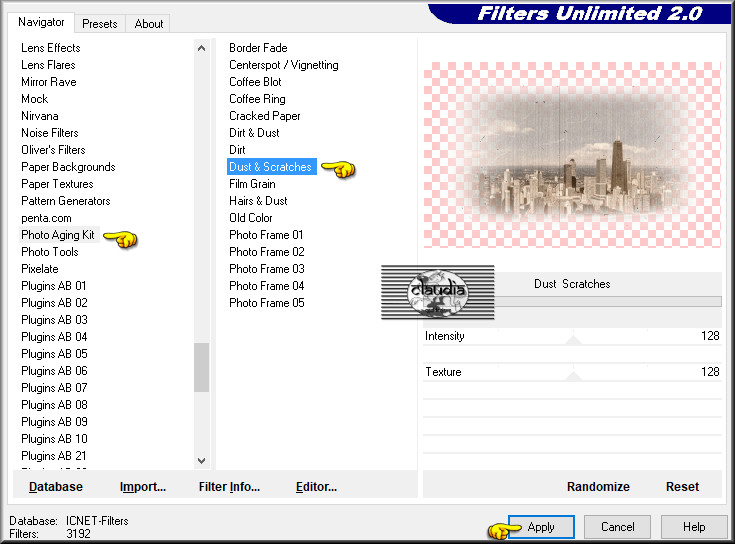

12.
Lagen - Dupliceren.
Lagen - Nieuwe maskerlaag - Uit afbeelding : kies opnieuw het masker "dmsk001".
De instellingen blijven ongewijzigd.
Lagen - Samenvoegen - Groep samenvoegen.
Lagen - Eigenschappen : zet de Mengmodus van deze laag op Vermenigvuldigen.
Effecten - Insteekfilters - FM Tile Tools - Blend Emboss : de instellingen staan goed.
Pas dit filter 2 x toe !!!
Lagen - Samenvoegen - Alle lagen samenvoegen.

13.
Afbeelding - Randen toevoegen : 15 px, met de 3de kleur : #1C1A16, Symmetrisch aangevinkt.
Lagen - Laag maken van achtergrondlaag.

14.
Activeer de Toverstaf, Doezelen en Tolerantie op 0.
Selecteer de rand van 15 px.
Druk 2 x op de Delete toets op het toetsenbord.
Selecties - Niets selecteren.
Aanpassen - Scherpte - Verscherpen.
Bewerken - Kopiëren !!!

15.
Activeer je opzij gezette werkje.
Bewerken - Plakken als nieuwe laag.
Plaats het kader rechts bovenaan :
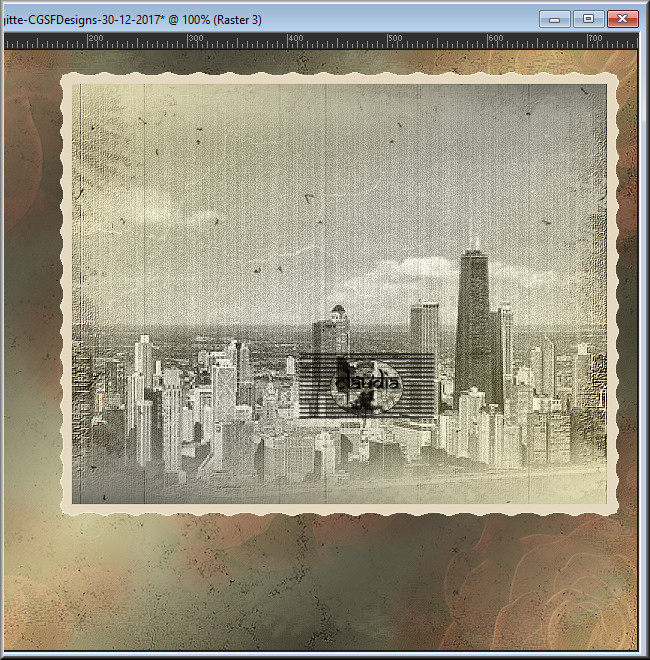
Effecten - 3D Effecten - Slagschaduw :
Verticaal = 7
Horizontaal = 7
Dekking = 25
Vervaging = 6
Kleur = Zwart (#000000)

16.
Lagen - Dupliceren.
Activeer de laag er net onder in het Lagenpallet (= Raster 3).
Afbeelding - Vrij Roteren :
Richting = Rechts
Graden = Vrij : 5
Verder niets aangevinkt
Aanpassen - Scherpte - Verscherpen.
Lagen - Eigenschappen : zet de Mengmodus van deze laag op Vermenigvuldigen.

17.
Activeer de bovenste laag in het Lagenpallet (= Kopie van Raster 3).
Aanpassen - Helderheid en contrast - Helderheid/Contrast : de instellingen staan goed.
Effecten - Insteekfilters - Xero - SoftMood :
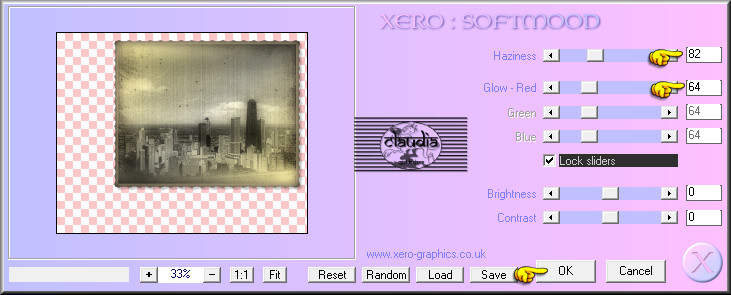

18.
Open uit de materialen het WordArt "la_letter".
Bewerken - Kopiëren.
Ga terug naar je werkje.
Bewerken - Plakken als nieuwe laag.
Afbeelding - Vrij Roteren :
Richting = Rechts
Graden = Vrij : 30
Verder niets aangevinkt
Plaats de tekst rechts onderaan :
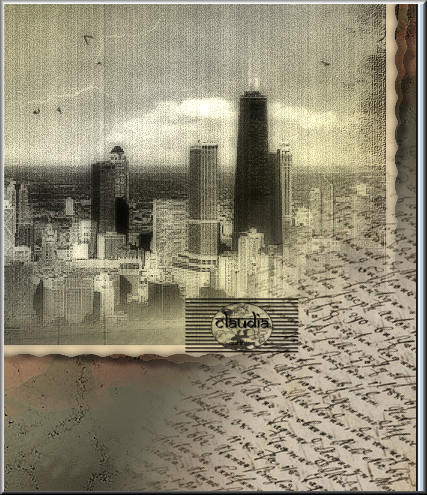
Lagen - Eigenschappen : zet de Mengmodus van deze laag op Overlay.

19.
Open uit de materialen de tube "la_bmw_335_limousine_1939".
Bewerken - Kopiëren.
Ga terug naar je werkje.
Bewerken - Plakken als nieuwe laag.
Afbeelding - Formaat wijzigen : 60%, formaat van alle lagen wijzigen niet aangevinkt.
Aanpassen - Scherpte - Verscherpen.
Plaats de auto rechts onderaan :

Effecten - Insteekfilters - Xero - SuperSmooth :
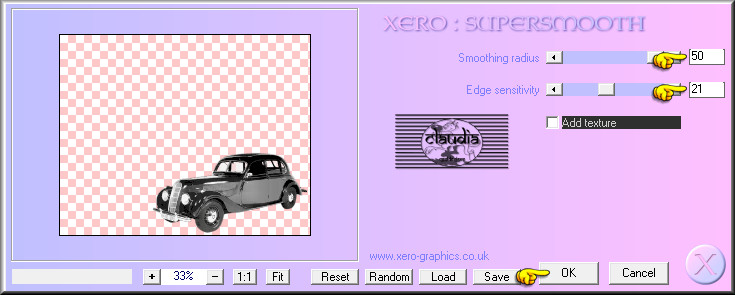
Effecten - Insteekfilters - Filter Factory Gallery V - Posterize :
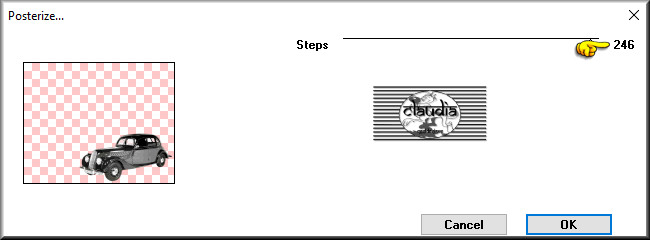
Effecten - Insteekfilters - Xero - Improver :
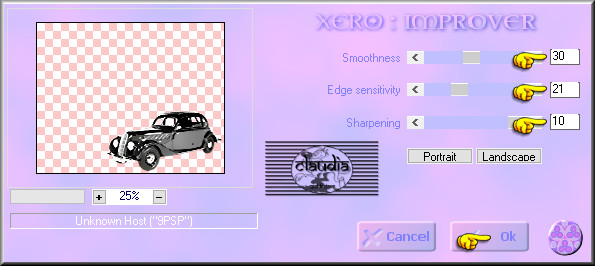
Effecten - Artistieke effecten - Oude krant : de instelling staat goed.
Lagen - Dupliceren.
Lagen - Eigenschappen : zet de Mengmodus van deze laag op Hard licht.
Effecten - 3D Effecten - Slagschaduw :
Verticaal = 39
Horizontaal = 66
Dekking = 10
Vervaging = 6
Kleur = Zwart (#000000)

20.
Open uit de materialen de tube "Thaïss..".
Bewerken - Kopiëren.
Ga terug naar je werkje.
Bewerken - Plakken als nieuwe laag.
Afbeelding - Formaat wijzigen : 90%, formaat van alle lagen wijzigen niet aangevinkt.
Aanpassen - Scherpte - Verscherpen.
Plaats de tube links op je werkje :

Lagen - Samenvoegen - Alle lagen samenvoegen.

21.
Afbeelding - Randen toevoegen : 3 px met de Achtergrondkleur : #525041, Symmetrisch aangevinkt.
Activeer de Toverstaf en selecteer deze rand.
Effecten - Artistieke effecten - Halftoon :
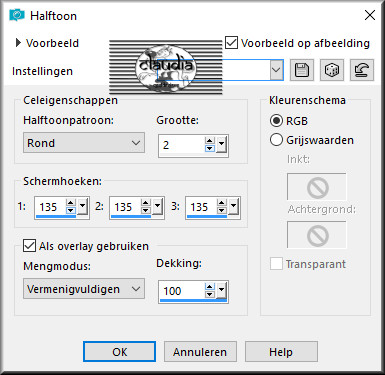
Selecties - Niets selecteren.

22.
Afbeelding - Randen toevoegen : Symmetrisch niet aangevinkt
Boven = 35
Links = 35
Rechts = 35
Onder = 90
Kleur = Wit (#FFFFFF)
Activeer de Toverstaf en selecteer de witte rand.

23.
Ga naar het Kleurenpallet en klik in het Verloop.
Verander daar aleen het getal bij Herhalingen naar 3.
Ga terug naar je werkje.
Vul de selectie met het Verloop.
Effecten - Insteekfilters - Alien Skin Eye Candy 5 : Textures - Weave :
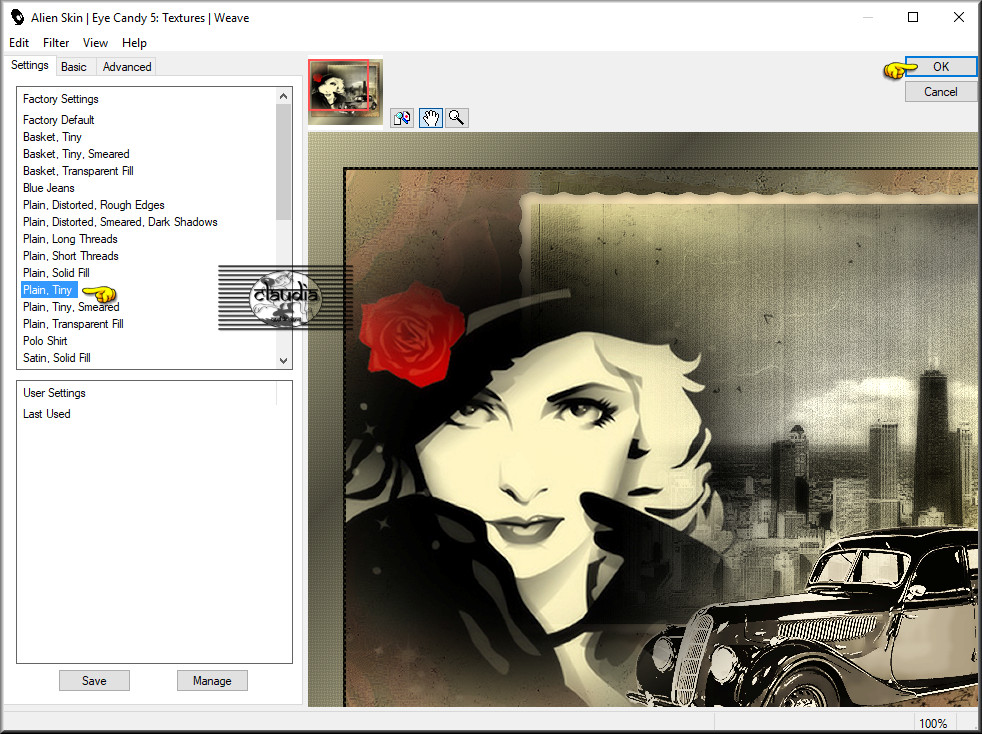
Klik nu op het tabblad "Basic" en verander de instelling waar het vingertje staat :
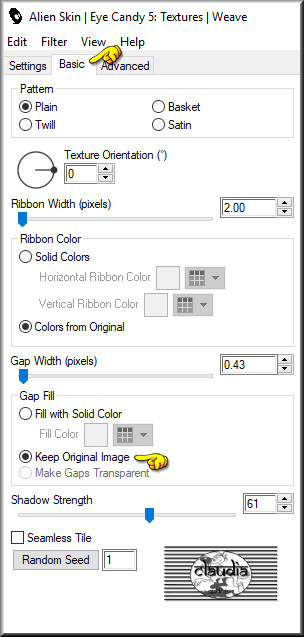
Selecties - Omkeren.
Effecten - 3D Effecten - Slagschaduw :
Verticaal = 0
Horizontaal = 0
Dekking = 100
Vervaging = 15
Kleur = Zwart (#000000)
Selecties - Niets selecteren.

24.
Open uit de materialen de tube "gitkordel2".
Bewerken - Kopiëren.
Ga terug naar je werkje.
Bewerken - Plakken als nieuwe laag.
Plaats het touw rechts bovenaan :
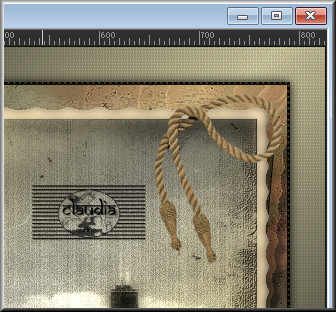
Effecten - 3D Effecten - Slagschaduw :
Verticaal = 2
Horizontaal = 2
Dekking = 80
Vervaging = 5
Kleur = Zwart (#000000)

25.
Open uit de materialen de tube "s211t3".
Bewerken - Kopiëren.
Ga terug naar je werkje.
Bewerken - Plakken als nieuwe laag.
Afbeelding - Spiegelen - Horizontaal spiegelen.
Afbeelding - Formaat wijzigen : 70%, formaat van alle lagen wijzigen niet aangevinkt.
Aanpassen - Scherpte - Verscherpen.
Plaats de strik bovenop het touw :
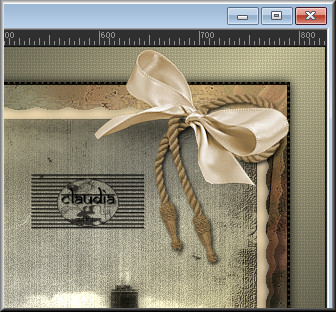
Effecten - 3D Effecten - Slagschaduw : de instellingen staan goed.

26.
Open uit de materialen de tube "LU_GD_Red_Rose_Artist_Karen_Foley_2".
Bewerken - Kopiëren.
Ga terug naar je werkje.
Bewerken - Plakken als nieuwe laag.
Afbeelding - Formaat wijzigen : 70%, formaat van alle lagen wijzigen niet aangevinkt.
Aanpassen - Scherpte - Verscherpen.
Plaats de bloemen onderaan op je werkje :

Effecten - 3D Effecten - Slagschaduw : de instellingen staan goed.

27.
Open uit de materialen het element "la_messing tag".
TIP : Als je de tekst wilt aanpassen, kopieer dan alleen de laag met het plaatje erop.
Als je de tekst en het plaatje wilt gebruiken zoals in de les, verwijder dan eerst de bovenste laag
met het watermerkje erop.
Daarna doe je : Lagen - Kopiëren Speciaal - Samengevoegd kopiëren.
Ga terug naar je werkje.
Bewerken - Plakken als nieuwe laag.
Afbeelding - Formaat wijzigen : 80%, formaat van alle lagen wijzigen niet aangevinkt.
Aanpassen - Scherpte - Verscherpen.
Effecten - Afbeeldingseffecten - Verschuiving :
Horizontale verschuiving = 0
Verticale verschuiving = -320
Aangepast en Transparant aangevinkt
Effecten - 3D Effecten - Slagschaduw :
Verticaal = 0
Horizontaal = 0
Dekking = 100
Vervaging = 10
Kleur = Zwart (#000000)

28.
Je werkje ziet er nu zo uit :

Lagen - Samenvoegen - Alle lagen samenvoegen.

29.
Afbeelding - Randen toevoegen : 3 px met de Achtergrondkleur : #525041, Symmetrisch aangevinkt.
Selecteer deze rand met de Toverstaf.
Effecten - Artistieke effecten - Halftoon : de instellingen staan goed.
Selecties - Niets selecteren.

30.
Lagen - Nieuwe rasterlaag.
Plaats hierop je watermerkje.
Lagen - Samenvoegen - Alle lagen samenvoegen.
Sla je werkje op als jpg-bestand en dan is deze mooie les van Brigitte klaar.

© Claudia - December 2018.